Samsung Find
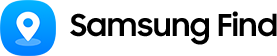
Намери устройствата си без усилие и
тези на твоите близки, използващи Samsung Find
Намери загубените си устройства Galaxy със Samsung Find. Намери лесно смартфони, таблети, часовници, слушалки и други за себе си и твоето семейство. Можете също така да проследявате етикети, прикрепени към ценни предмети, и да споделяте местоположението си.


Ако загубя устройството си?
Локализирай го и го заключи или изтрий данните си – чрез Samsung Find.
Намиране на устройството
При включена опция „Изпращане на последно местоположение“ можеш да определиш приблизително къде е устройството ти. Преди да се изключи, то може да изпрати до сървъра последния си известен адрес, помагайки за проследяването си.1


Заключване
Можеш да заключиш екрана и да покажеш съобщение или данни за контакт за този, който намери устройството ти. Освен това можеш да блокираш достъпа до Samsung Pay и Samsung Pass, както и да забраниш изключването на телефона.


Звънене на устройството
Ако устройството ти е наблизо, намери го, като пуснеш камбанката да звъни с максимална сила за цяла минута.


Изтриване на данните
Запазените на устройството ти данни могат да се изтрият дистанционно, за да не бъдат видяни от друг.2


Остани свързан чрез споделяне на местоположение
Споделяй местоположението си с приятели и близки за определен период –
било то час или цял ден. Можеш също да поискаш тяхното местоположение,
създавайки взаимно изживяване, в което всеки може да провери къде е другият.


Намeри устройствата си дори офлайн
Не се тревожи, че в бъдеще може да изгубиш устройството си Samsung Galaxy – активирай намирането офлайн.
Дори ако не е свързано към мрежата, стига да е включено и с активирано намиране офлайн,
околните устройства Samsung Galaxy могат да предават към сървъра сигнали, сочещи местоположението му, за лесното му намиране.3


Проследи ценностите си с тагове и тракери
Използвай приложението Samsung Find за локализиране на SmartTag или други съвместими тракери, прикрепени към твои вещи. Близо намиращите се устройства могат да улеснят откриването на SmartTag чрез Bluetooth, показвайки приблизителното им местоположение и едноседмична история на придвижването им, помагайки за връщането на вещите ти.4


Как да използваш
Виж как можеш да оползотвориш максимално Samsung Find.
Настройка на Find My Mobile
Използване на намирането офлайн
Намирането офлайн е готово за използване, след като се активира в твоя Samsung Account.5


Виж основните функции
Хора
Споделяне с приятели и близки
Включи споделяне на местоположение, за да уведомяваш приятели и близки къде се намираш в определен период, например един час или един ден. Можеш да го споделяш и с контактите си на телефони, таблети или часовници Samsung Galaxy и да поискаш същото от тях.


Устройство
Откриване на устройства
Провери на картата къде е твоето устройство Samsung Galaxy и виж точни указания за навигация. Ако телефонът ти липсва и нямаш достъп до Samsung Find, можеш да опиташ локализиране на устройства Samsung Galaxy от приложението Samsung Find на някой близък, ако предварително си споделил местоположението си с него. Или да влезеш в samsungfind.samsung.com.


Вещи
Проследяване на твои неща
Откривай SmartTag и други съвместими тракери, регистрирани в SmartThings (с достъп от раздела „Вещи“ в приложението Samsung Find). Регистрирай тракери SmartTag директно в приложението, за да проследяваш не само лични вещи, но и обичани домашни любимци, велосипеди и други.


- Устройството и изображенията на екрана са симулирани с илюстративна цел.
- Поддръжката може да се различава по държава/регион/доставчик.
- Поддържани устройства: устройства Galaxy (телефони и таблети Galaxy, Galaxy Watch с Tizen OS 5.5 или по-нова версия или Wear OS, Galaxy Buds+ или по-нови, Galaxy SmartTag/SmartTag+, някои модели Galaxy Book, S Pen Pro) и съвместими тракери SmartTag, които могат да се регистрират в SmartThings.
- Функциите на Samsung Find, поддържаните среди и спецификации може да се различават за различните продукти.
- Приложението Samsung Find може да се изтегли от Galaxy Store.
- Устройството трябва да е включено и да е влязло в Samsung Account.
- Засега намирането офлайн се поддържа за смартфони и таблети Galaxy с Android 8 или по-нова версия, Galaxy Watch3, Galaxy Watch4, Galaxy Watch5, за Galaxy Buds Live, Galaxy Buds Pro, Galaxy Buds2 и Galaxy Buds2 Pro, както и за всички видове от серията Galaxy SmartTag. В бъдеще ще се добавят още устройства.
- Функцията за намиране офлайн за Galaxy Watch и Buds може да се активира от приложението Galaxy Wearable. Настройките за намиране, зададени от свързания телефон или таблет, действат и за Galaxy Watch и Buds.
- Можеш да намираш изгубени устройства и с функцията SmartThings Find в приложението SmartThings. За целта в настройките на Find My Mobile трябва да е включена опцията „Разреши този телефон да бъде намиран“.
- За да регистрираш устройство като Find Node, трябва да разрешиш използване на информацията за местоположението ти и да приемеш известието за поверителност.
- Устройствата Find Node не указват точното местоположение на изгубеното устройство.
- За локализиране на смартаксесоари, като часовници и слушалки, те трябва да се регистрират в приложението Galaxy Wearable.
- Устройствата, регистрирани в Samsung Find, могат да се локализират във всички държави освен Китай (но Хонконг и Тайван се поддържат).
- Предлагането на функцията Find My Mobile може да варира в зависимост от модела или операционната система на устройството.
- Включване на опцията „Изпращане на последно местоположение“: Отвори „Настройки > Samsung Account > Устройства > Защита на изгубено устройство > Активирай „Изпращане на последно местоположение“.
- Тази функция се поддържа на уебсайта на Samsung Find.
- Щом активираш намирането офлайн на своя смартфон или таблет Samsung Galaxy, то автоматично обхваща свързаните ти часовник и слушалки Galaxy.
- За да използваш функцията за намиране на твоите SmartTag или други съвместими тракери, те трябва да са регистрирани в SmartThings. Можеш удобно да направиш това и от приложението Samsung Find.
- Намирането офлайн може да се активира само когато опцията „Разреши този телефон да бъде намиран“ е включена в „Настройки > Samsung Account > Устройства > Защита на изгубено устройство > Разреши този телефон да бъде намиран“.






